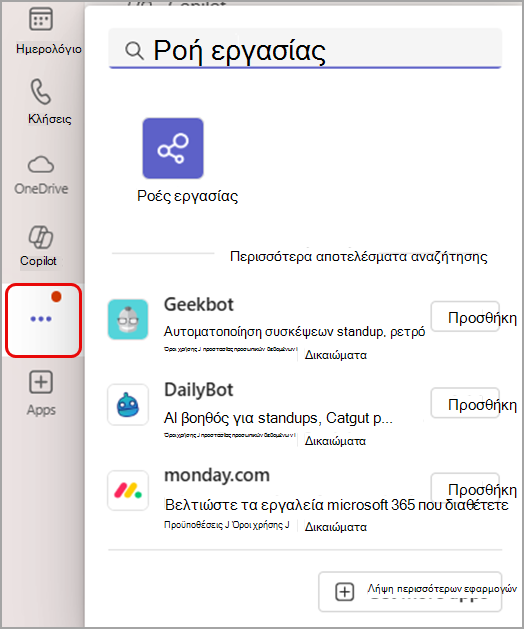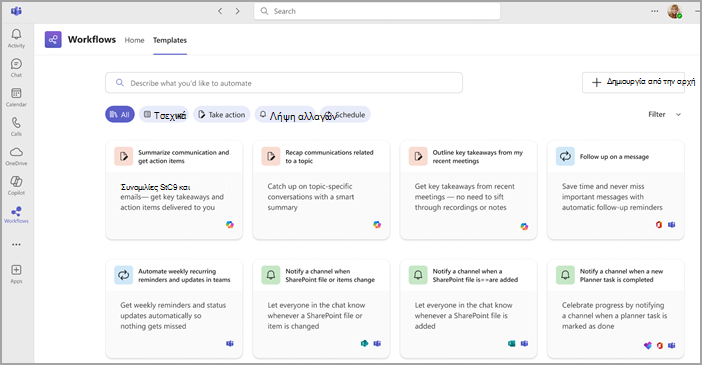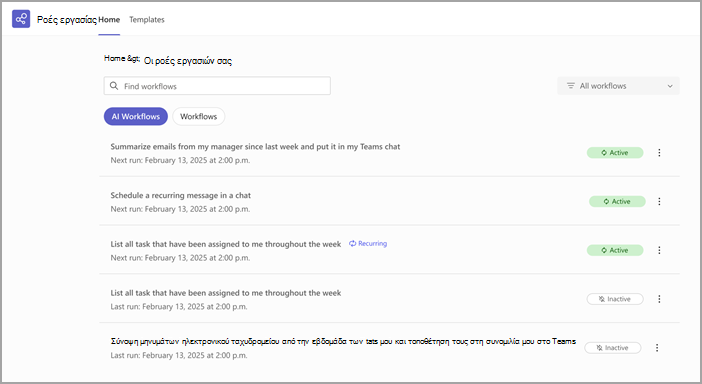Είναι εύκολο να ρυθμίσετε και να διαχειριστείτε τις ροές εργασιών σας με την εφαρμογή Ροές εργασίας στο Microsoft Teams. Δημιουργήστε, βρείτε και διαχειριστείτε γρήγορα τις ροές εργασιών σας για να αυτοματοποιήσετε αποτελεσματικά τις καθημερινές σας εργασίες.
Σημείωση: Η εφαρμογή Ροές εργασιών στο Microsoft Teams είναι διαθέσιμη ως μέρος του δημόσιου προγράμματος προεπισκόπησης και ενδέχεται να υποστεί περαιτέρω αλλαγές προτού δημοσιοποιηθεί. Για να αποκτήσετε πρόσβαση σε αυτήν και σε άλλες επερχόμενες δυνατότητες, μεταβείτε σε δημόσια προεπισκόπηση του Teams.
Υπάρχουν πολλοί τρόποι για να προσθέσετε την εφαρμογή Ροές εργασίας στο Teams.
Στην αριστερή πλευρά του Teams, επιλέξτε Προβολή περισσότερων εφαρμογών
Για να καρφιτσώσετε την εφαρμογή Ροές εργασίας για εύκολη πρόσβαση, κάντε δεξί κλικ στην εφαρμογή και επιλέξτε Καρφίτσωμα
Σημείωση: Εάν δεν βλέπετε την εφαρμογή Ροές εργασίας, ο οργανισμός σας ενδέχεται να μην την έχει ενεργοποιήσει. Επικοινωνήστε με τον διαχειριστή σας για περισσότερες πληροφορίες.
Πρόσβαση σε ροές εργασιών μέσω συνομιλιών ή καναλιών
-
Στο Teams, μεταβείτε σε οποιαδήποτε συνομιλία ή κανάλι για το οποίο θέλετε να ρυθμίσετε μια ροή εργασιών.
-
Επιλέξτε Περισσότερες επιλογές
-
Επιλέξτε Ροές εργασίας
Πρόσβαση σε ροές εργασιών μέσω μηνύματος
-
Επιλέξτε Περισσότερες επιλογές
-
Επιλέξτε Περισσότερες ενέργειες > Δημιουργία νέας ενέργειας για να ανοίξετε την εφαρμογή Ροές εργασίας.
Πρόσβαση σε ροές εργασιών μέσω του πλαισίου σύνταξης
-
Μεταβείτε σε μια συνομιλία ή ένα κανάλι στο Teams.
-
Επιλέξτε Ενέργειες και εφαρμογές
Δημιουργήστε ροές εργασιών από πρότυπα ή δημιουργήστε τις από την αρχή.
Από ένα πρότυπο:
-
Ανοίξτε την εφαρμογή Ροές εργασίας.
-
Επιλέξτε ένα πρότυπο από την αρχική σελίδα καρουζέλ ή επιλέξτε Όλα τα πρότυπα για να περιηγηθείτε στον πλήρη κατάλογο.
-
Ακολουθήστε τις οδηγίες και συμπληρώστε τα απαιτούμενα πεδία και, στη συνέχεια, επιλέξτε Αποθήκευση για να ενεργοποιήσετε τη ροή εργασιών σας.
Συμβουλή: Μπορείτε επίσης να βρείτε πρότυπα χρησιμοποιώντας τη γραμμή αναζήτησης στο επάνω μέρος της αρχικήςσελίδας ή της σελίδας προτύπων . Εισαγάγετε μερικές λέξεις-κλειδιά που περιγράφουν τη ροή εργασίας που χρειάζεστε και επιλέξτε από τις προτάσεις.
Από την αρχή:
-
Επιλέξτε Δόμηση από την αρχή
-
Επιλέξτε ένα έναυσμα και μια ενέργεια για τη ροή εργασιών σας. Μπορείτε να τις ενημερώσετε ανά πάσα στιγμή.
-
Συμπληρώστε τα απαιτούμενα πεδία και επιλέξτε Αποθήκευση.
-
Μεταβείτε στην ενότητα Οι ροές εργασίας σας από την αρχική σελίδα της εφαρμογής για να προβάλετε τις πέντε πιο πρόσφατες ροές εργασιών σας.
-
Επιλέξτε Προβολή όλων για να ανοίξετε την πλήρη λίστα των ροών εργασιών στο Teams, το SharePoint, το Power Automate και το Copilot.
-
Χρησιμοποιήστε τη γραμμή αναζήτησης για να φιλτράρετε ροές εργασιών με βάση λέξεις-κλειδιά.
-
Εναλλαγή μεταξύ των προβολών ροών εργασιών (τυπικές ενέργειες) και AI .
Επεξεργασία ροής εργασιών:
-
Στην εφαρμογή Ροές εργασίας, βρείτε τη ροή εργασιών που θέλετε να επεξεργαστείτε στην ενότητα Οι ροές εργασιών σας .
-
Επιλέξτε Περισσότερες ενέργειες
-
Ενημερώστε τα πεδία ανάλογα με τις ανάγκες σας και επιλέξτε Αποθήκευση.
Ενεργοποίηση ή απενεργοποίηση μιας ροής εργασιών:
-
Στην ενότητα Οι ροές εργασίας σας, επιλέξτε Περισσότερες ενέργειες
Προβολή λεπτομερειών μιας ροής εργασιών:
-
Επιλέξτε Περισσότερες ενέργειες
Διαγραφή ροής εργασιών:
-
Στην ενότητα Οι ροές εργασιών σας, επιλέξτε Περισσότερες ενέργειες
Προσθήκη συγκάτοχου:
-
Ανοίξτε τη σελίδα λεπτομερειών της ροής εργασιών, μεταβείτε με κύλιση στην επιλογή Κάτοχοι και προσθέστε έναν συγκάτοχο πληκτρολογώντας το όνομά του και επιλέγοντάς το από τη λίστα.